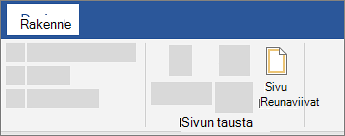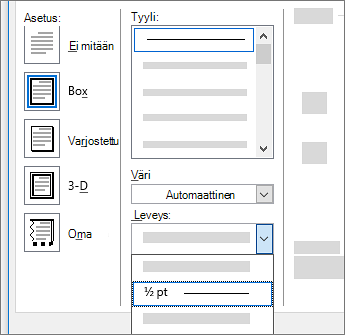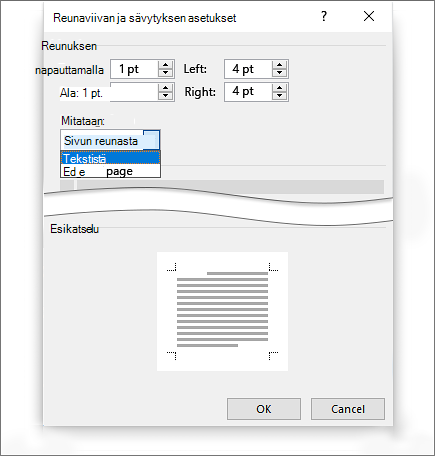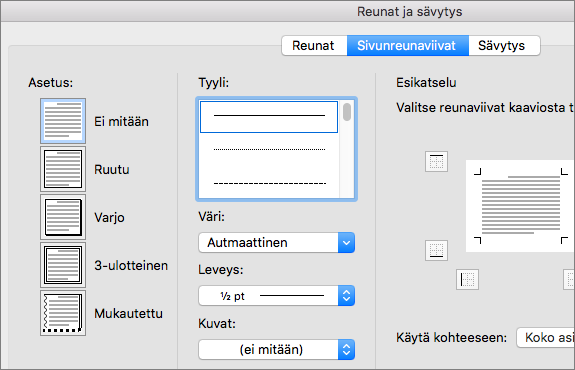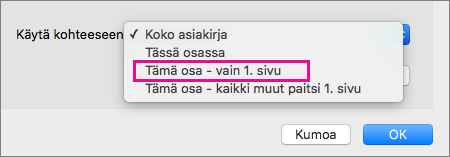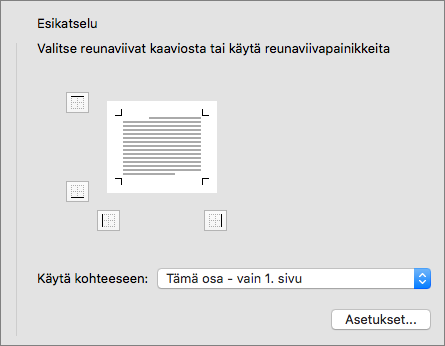Reunan lisääminen sivuun
Käytetään kohteeseen
-
Valitse Rakenne > Sivun reunat.
-
Valitse, miltä haluat reunan näyttävän.
-
Jos haluat säätää reunan ja sivun reunan välistä etäisyyttä, valitse Asetukset. Tee muutokset ja valitse OK.
-
Valitse OK.
Jos sivu, johon haluat lisätä reunan, on asiakirjan keskellä, sinun on ensin lisättävä osanvaihdot.
-
Valitse Rakenne > Sivun reunat.
-
Suunnittele reuna Reunat ja sävytys -ruudussa:
-
Valitse vasemman laidan Asetus-kohdassa haluamasi reunan tyyli.
Jos haluat poistaa reunaviivan, valitse Ei mitään.
-
Valitse Tyyli-kohdassa haluamasi viivatyyli.
-
Valitse Väri-kohdan alla oleva nuoli ja valitse reunan väri.
-
Valitse Leveys-kohdan alla oleva nuoli ja valitse haluamasi leveys.
Vihje: Jos haluat sen sijaan ClipArt-reunaviivan, valitse Kuva-kohdan alapuolella oleva nuoli ja valitse reunakuva.
-
-
Valitse seuraavaksi Käytä kohteeseen -kohdan oikealla puolella oleva nuoli ja valitse Tämä osa – vain ensimmäinen sivu.
(Tämä asetus toimii myös, jos olet lisäämässä reunaa asiakirjan ensimmäiseen sivuun.)
-
Esikatselu-ruutu vahvistaa valitut reunan tyylit. Jos haluat poistaa reunan toiselta puolelta, valitse kyseinen viiva Esikatselu-ruudussa .
Vihje: Jos haluat muuttaa kohtaa, jossa reuna näkyy sivulla, valitse Asetukset ja säädä reunusasetuksia.
Kun olet valmis, valitse OK.
Wordin verkkoversio ei salli uusien reunojen muokkaamista, poistamista tai lisäämistä tekstiin.
Jos olet lisännyt reunaviivat Word työpöytäsovelluksella luomasi asiakirjan tekstin ympärille, Wordin verkkoversio säilyttää ne.
Mahdollinen vaihtoehtoinen menetelmä on lisätä taulukko , joka sisältää vain yhden solun, ja liittää tai kirjoittaa tekstin kyseiseen soluun.